|
|
|
2章「RaQ2の管理」
| サイト管理セクション(Site Management Section) |
| |
RaQ2はwww.abc.co.jpまたはwww.xyz.comのような複数のサイトをホスティングできるように設計されています。各サイトは、電子メールの送受信や、ウェブページの公開、 FTPによるファイルをアップロードやダウンロード、アノニマスFTPを行えるユーザーを設定することができます。
サーバ管理(Server Management)のサイト管理(Site Management)セクションでは、サーバ管理者は、サイトを作り管理することができます。このセクションには2つのテーブルがあります。ひとつはメインサイトの内容で、もうひとつはヴァーチャルサイトのリストです。
|
| |
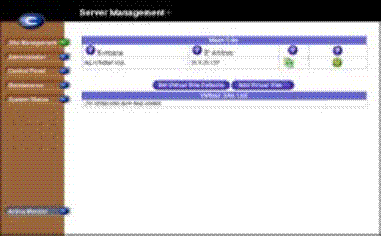
[図8]サーバ管理(Server Management)
|
| |
サイト管理(Site Management)セクションの、メインサイトおよびヴァーチャルサイト・リストには4つの項目があります。ホスト名、IPアドレス、アノニマスFTPまたはフロントページのサーバエクステンションの利用を表わすアイコンの表示、そして、サイトの管理および削除のアイコンが並びます。
|
ヴァーチャルサイトの設定
| |
??ページのヴァーチャルサイトの設定手順にしたがって、サーバ管理者はサイトを設定することができます。サイトを作る場合に必要な情報を説明します。
| ● |
IPアドレス:
RaQ2を使用するためには、IPアドレスあるいはIPアドレスの範囲を指定する必要があります。
注意:注意:RaQ2はネームベースのヴァーチャルサイトサポートしており、ひとつの IPアドレスで複数のサイトを運用することが可能です。 |
| ● |
Hostname:
各サイトにはホスト名(例:wwwまたはftpなど)が必要です。 |
| ● |
ドメインネーム:
ドメインネーム(例:abc.comまたはxyz.com)が必要です。このドメインネームは、JPNICやInterNICに登録されている必要があります。
注意:RaQ2はDNSサーバとして利用することもでき、hostnameを提供することができます。 |
| ● |
電子メール:
ホスト名(user@www.domain.com)およびドメインネーム(user@domain.com)の両方の電子メールアドレスを持つことができます。 |
| ● |
ディスク容量(MB):
各サイトが使用することができるディスク容量の制限を設定します。サーバ管理者は、いつでもこの制限を変更することができます。 |
| ● |
最大のユーザ数の設定:
サイト管理者が発行できるユーザの数の上限です。サーバ管理者はいつでもこの制限数を変更することができます。 |
| ● |
ウェブアクセスレポートの生成:
ウェブアクセスレポートの発行と、生成のサイクルを設定することができます。このオプションはサーバ実行に少しだけ負荷がかかります。 |
| ● |
シェル・アカウントの許可:
サーバへのTelnetアクセスおよびシェルコマンドへの実行を許可します。サイト管理者がシェルアクセス権をもてば、サイト管理者はユーザごとにシェルアクセス権を与えることができます。 |
| ● |
CGIスクリプトの許可:
このサイトおよびすべてのサイト・ユーザがCGIを利用することが可能になります。 |
| ● |
SSIの許可:
サーバ・サイド・インクルード(SSI)の利用を許可します.ファイルの拡張子は.shtmlにする必要があります。 |
| ● |
FrontPage Server Extensionsの設定:
各サイトおよびそれらのユーザがウェブ・ページ開発のためにFrontPage Server Extensionsを使用することを許可します。FrontPage Extensionsが可能になると、サイト用のルートウェブが自動的に作成されます。サイト管理者はユーザ、フロントページウェブを個々に設定したり削除することができます。 |
| ● |
アノニマスFTP:
設定されたディスク容量の限界まで、パスワードのないユーザがFTPでファイルのダウンロード・アップロードすることを許可します。サーバ管理者として、任意のサイトにアノニマスFTPの利用を許可することができます。管理者は、さらに、匿名でアップロードすることができるファイルのサイズやサイトへの匿名ユーザの同時アクセス数の制限を設定することができます。
注意:RaQ2で使用中の各IPアドレスに1つ以上のアノニマスFTPサイトがあるかもしれません。 |
|
ヴァーチャルサイトのデフォルト設定
| |
新しく加えるすべてのヴァーチャルサイトに基本サービスのデフォルト設定を行うことができます。
このデフォルト設定はサーバ管理者のみが行うことができます.サーバ管理者がFrontPage Server ExtensionsやShell Accountを可能にする場合にのみ、サイト管理者はユーザーに対して、FrontPageを利用可能にしたり、Shell Accountを許可したりすることができます。
サーバ管理(Server Management)スクリーンから、次のステップにしたがってヴァーチャルサイトデフォルトを設定することができます:
| |
1:サイト管理(Site Management)をクリックします。
2:ヴァーチャルサイトデフォルト(Virtual Site Defaults)をクリックします。
3:サイトに情報を登録します。?ページのヴァーチャルサイトの設定を参照してください。
4:Save Changesをクリックします。 |
個々のヴァーチャルサイトの設定を変更することもできます。 |
ヴァーチャルサイトの追加
| |
サイトを追加するには、サーバ管理(Server Management)スクリーンから、以下のステップに従ってください。
| |
1:サイト管理(Site Management)をクリックします。
2:Add Virtual Siteをクリックします。
3:サイトの情報を登録します.サイトデフォルトページからの情報はここに反映されます。
4:Confirm New Siteをクリックします。 |
Modifyアイコンをクリックすることにより追加されたサイトの設定を変更することができます、?ページのサイト設定の変更を参照してください。
新しいヴァーチャルサイトにサイト管理者を割り当てるためには、次のサイト・ユーザの追加に従ってください。 |
サイト・ユーザの追加
| |
ヴァーチャルサイトを作った後、そのサイトにユーザの追加や削除、サイト管理者の割り当てを行うことができます。サーバ管理 (Server Management)スクリーンから以下のステップに従ってください:
| |
1:サイト管理(Site Management)をクリックします。
2:ユーザーを追加したいサイトのModifyアイコンをクリックしてください.
3:Add Userをクリックします。
4:ユーザ情報を登録します。ユーザー名およびパスワードを入力して、ユーザのディスク容量の制限、テルネット/シェルアクセスの可否、サイト管理者の可否、フロントページ・ウェブの可否を設定します.さらにこのユーザに電子メールを設定することができます(電子メールaliasesは、??ページのユーザ電子メール設定を参照してください)。
5:Confirm New Userをクリックします |
|
サイト・セッティング(Site Settings)の変更
| |

特定のサイトの設定を変更するには、サイト修正のアイコンをクリックし、サイト管理(Site Management)のサイト設定(Site Settings)スクリーンをクリックしてください。サイト設定(Site Settings)テーブルでは、IPアドレス、ホスト名、ドメインネーム、電子メール、最大ディスク・スペース、ユーザの最大数、ウェブのアクセスレポートの生成、シェル・アカウントの可否、CGIスクリプトの可否、サーバ・サイド・インクルードの可否およびフロントページサーバ拡張(FrontPage Server Extensions)の設定を行うことができます。
注意:サイト修正アイコンをクリックすると、そのサイトのサイト管理(Site Management)に移動します.4章に記述された任意のサイト管理タスクを実行することができます。 |
ヴァーチャルサイトの削除
| |
ヴァーチャルサイトを削除するには、サーバ管理(Server Management)から、以下のステップに従ってください:
| |
1:サイト管理(Site Management)をクリックします。
2:ヴァーチャルサイト・リスト(Virtual Site List)テーブルで、削除したいヴァーチャルサイトのごみアイコンをクリックしてください。
3:確認ダイアログ・ボックスが現れますので、サイト・アカウント、ユーザおよびファイルをすべて削除するOKをクリックしてください。 |
|
サイト・ユーザの削除
| |
サイト・ユーザを削除するには、サーバ管理(Server Management)スクリーンから、以下のステップに従ってください:
| |
1:サイト管理(Site Management)をクリックします。
2:削除したいユーザーの属するサイトの修正アイコンをクリックします。
3:サイト管理(Site Management)スクリーン上のユーザ管理(User Management)をクリックし、削除したいユーザを選択します。
4:削除したいユーザのごみアイコンをクリックします。
5:ユーザーアカウントおよびファイルを削除するために現われる確認ダイアログ・ボックス中のOKをクリックします。 |
|
[次のページへ]
|





